win11 MAC位址怎麼改? win11 MAC位址怎麼改教學
- 王林轉載
- 2024-02-20 10:45:491745瀏覽
php小編小新為您詳細介紹Win11系統中如何改變MAC位址的方法。 MAC位址是設備的唯一標識符,有時需要修改以解決網路問題或提高隱私安全。以下將為您詳細解釋Win11系統下如何變更MAC位址的步驟,讓您輕鬆掌握這項技巧。
win11 MAC位址怎麼改方法
1、在桌面搜尋框中輸入cmd,然後在搜尋結果中雙擊命令提示字元。
2、在指令視窗輸入ipconfig /all按回車,在顯示結果中可以看到乙太網路實體位址,也也就是你的網路卡的mac位址。
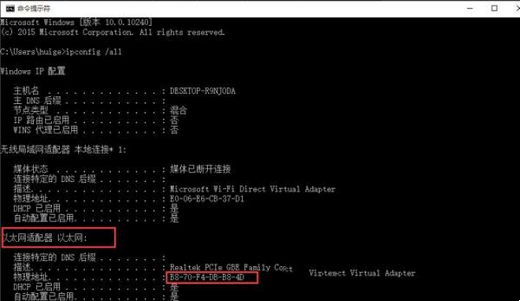
3、然後右鍵點擊桌面右下角網路圖標,選擇開啟網路和共用中心。
4、點選更改適配器設定。
5、然後找到無線網絡,右鍵開啟屬性。
6、進入設定選項。
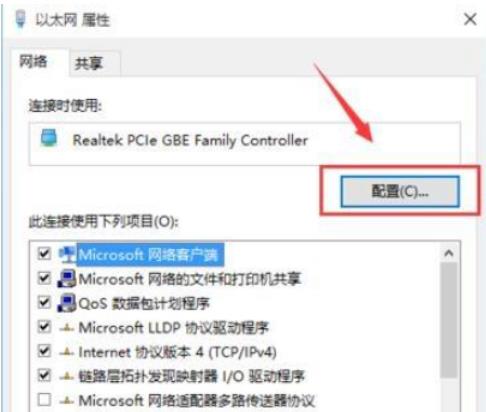
7、在開啟的新視窗切換到進階選項,在屬性清單中找到Network Address,然後點選值,填入新的mac位址。
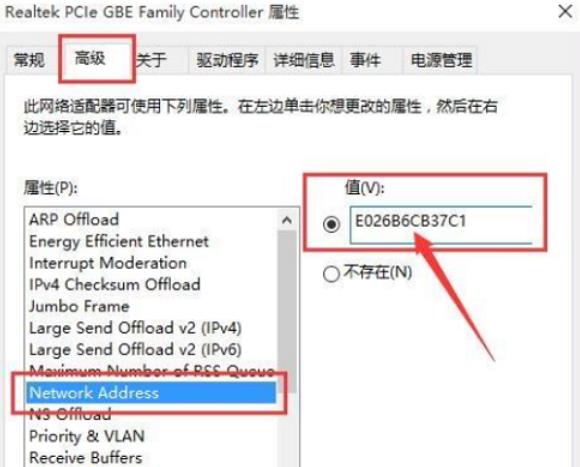
8、重新在指令視窗輸入ipconfig /all回車,可以看到此時的mac位址已經改變,變成剛剛輸入的E0-26-B6- CB-37-C1了。
以上是win11 MAC位址怎麼改? win11 MAC位址怎麼改教學的詳細內容。更多資訊請關注PHP中文網其他相關文章!
陳述:
本文轉載於:rjzxw.com。如有侵權,請聯絡admin@php.cn刪除
上一篇:固態硬碟和機械硬碟有什麼差別下一篇:固態硬碟和機械硬碟有什麼差別

